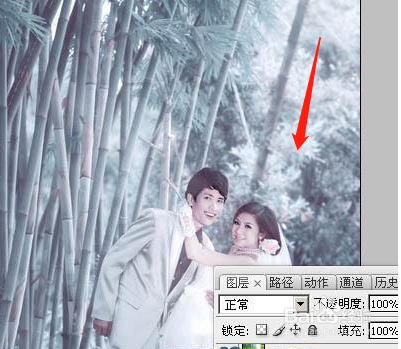1、打开素材图片,按Ctrl + J 把背景兔脒巛钒图层复制一层,进入通道面板,选择绿色通道,按Ctrl + A 全选,按Ctrl + C 复制,选择蓝色通道,按Ctrl + V 粘贴。点RGB通道返回掬研疔缎图层面板。这一步得到比较纯的青色图片。

2、创建曲线调整图层,对RGB、绿、蓝进行调整,参数设置,效果如图。这一步主要把图片暗部调亮,并给图片增加蓝色。
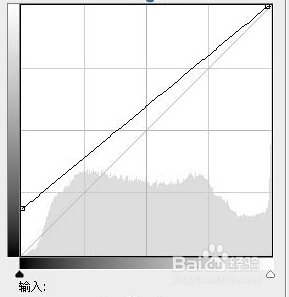

3、创建可选颜色调整图层,对红,黑进行调整,参数设置,效果如图。这一步适当减少图片中的红色,并微调暗部颜色。


4、创建色相/饱和度调整图层,先勾选“着色”选项,然后设置参数。确定后按Ctrl + Alt + G 创建剪贴蒙版,再把图层不透明度改为:80%。


5、新建一个图层,盖印图层。简单给人物磨一下皮,用模糊工具把背景部分需要模糊的部分模糊处理,最后微调一下颜色,完成最终效果。